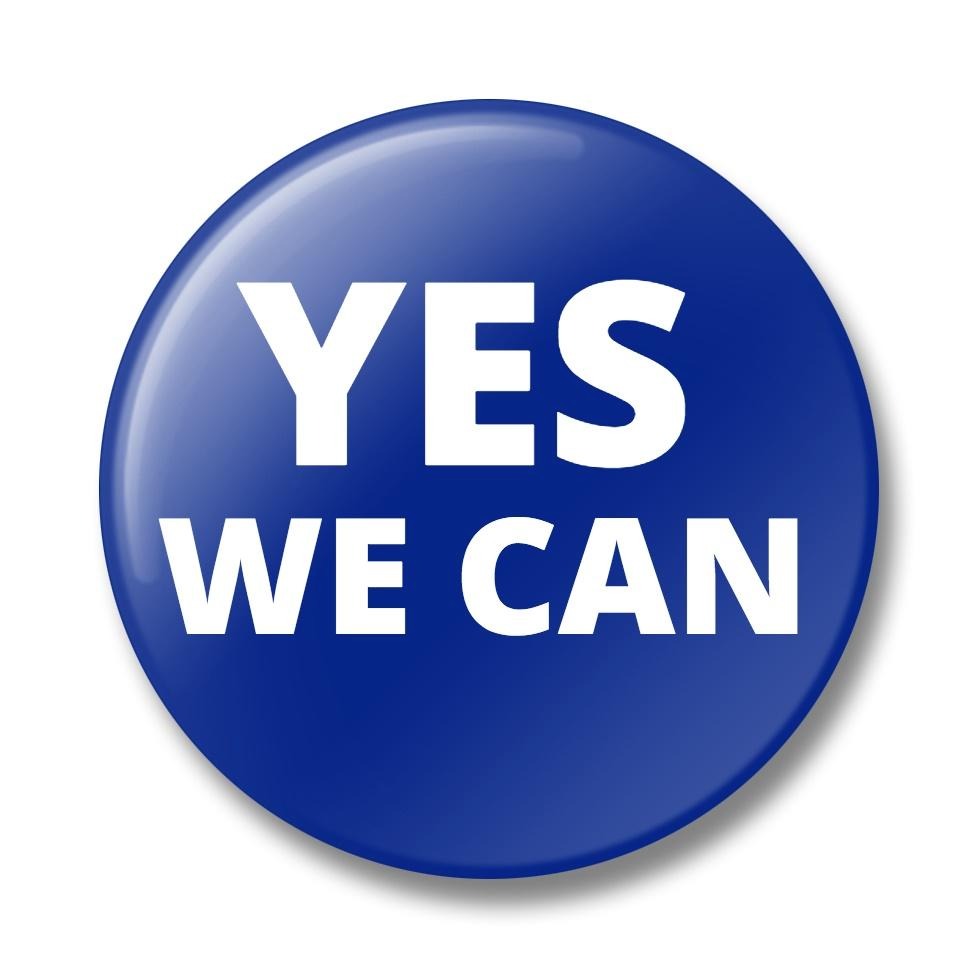Notice
Recent Posts
Link
| 일 | 월 | 화 | 수 | 목 | 금 | 토 |
|---|---|---|---|---|---|---|
| 1 | 2 | 3 | 4 | 5 | ||
| 6 | 7 | 8 | 9 | 10 | 11 | 12 |
| 13 | 14 | 15 | 16 | 17 | 18 | 19 |
| 20 | 21 | 22 | 23 | 24 | 25 | 26 |
| 27 | 28 | 29 | 30 |
Tags
- 스플렁크
- DPZ
- 미국주식
- 매도
- 분석
- 미국 주식
- 애브비
- 존슨앤존슨
- 데이터분석
- 준전문가
- 매수
- 분석기획
- 도미노피자
- ABBV
- 전자계산기 구조
- It
- 정보처리기사 데이터베이스
- at&t
- 2019년
- 빅데이터
- 자격증
- 서울교통공사
- 미국 배당주
- 알트리아
- 정보처리기사 필기
- JNJ 주식
- 서교공
- ADsP
- 배당주
- 장기투자
Archives
- Today
- Total
My Log
[블로그 기록 #4] 구글 애드센스 광고 삽입 방법 (디스플레이 광고) 본문
이번에는 지난 포스팅에 이어 구글 애드센스 광고 삽입 방법에 대해 말씀드리겠습니다.
진행에 앞서 구글 애드센스로부터 승인을 받지 않으신 분들은
이전 포스팅을 통해 구글 애드센스 가입 및 승인 절차를 먼저 진행해주시면 되겠습니다.
2019/08/17 - [블로그 기록] - [블로그 기록 #3] 구글 애드센스 가입부터 승인완료까지!!
[블로그 기록 #3] 구글 애드센스 가입부터 승인완료까지!!
안녕하세요!! 오늘은 구글 애드센스 가입 방법에 대해 알려드리고자 합니다. 요즘 블로그나 유튜브를 이용해 다양한 수익원을 찾고 계신 분들이 많은 것으로 알고 있습니다. 아동 유튜버들도 엄청난 수익을 올리며..
logoflife.tistory.com
< 구글 애드센스 광고 삽입하기 >

- 구글 애드센스에 대한 승인은 메일을 통해 받을 수 있습니다.
- 여기에서 "시작하기" 버튼을 눌러줍시다.

- 구글 애드센스로 접속이 됩니다.
- 왼쪽 탭에서 [광고]를 클릭해주면, 여러 가지 메뉴가 보입니다.
- 우선, '자동 광고'가 보이는데 머신러닝을 통해 광고 게재 위치가 결정되는 방식인가 봅니다.
- 저는 수익성 때문에 게시글이 지저분한 것은 원치 않으므로 패스~! 직접 위치를 결정해봅시다.

- 왼쪽 탭에서 [광고 단위]를 선택해줍니다.
- 여기에서 광고 단위를 만들 수 있습니다.
- 세 가지 타입의 광고를 생성할 수 있습니다.
- 광고를 처음 게시한다면 "디스플레이 광고"로 맛보기를 진행해 봅시다.


- 자신이 알아보기 쉬운 이름을 작성합니다.
- 광고 미리보기를 확인하며 광고 형태를 설정합니다.
- 다양한 형태의 접속기기가 존재하므로, 광고 크기는 되도록 반응형에 맞춰줍니다.

- 코드가 생성됩니다. 블로그 관리 페이지에 해당 코드를 삽입하러 갑시다.

- [블로그 관리 페이지 - 왼쪽 메뉴 중 플러그인 ]을 클릭하면 이런 화면이 나타납니다.
- 반응형 광고를 삽입하고자 했으니, 구글 애드센스(반응형)을 클릭해줍니다.


- 광고 형태 중 하나를 선택하라고 하네요.
- 자신이 원하는 방식의 광고를 선택해줍니다.

- 마지막으로 구글 애드센스 페이지에서 복사한 코드를 이 곳에 붙여 넣기 하면 끝~!

- 광고 게재가 완료된 것을 확인할 수 있습니다.
'블로그 기록' 카테고리의 다른 글
| [블로그 기록 #3] 구글 애드센스 가입부터 승인완료까지!! (0) | 2019.08.17 |
|---|---|
| [블로그 기록 #2] 색인이 생성되었으나 robots.txt에 의해 차단됨 (0) | 2019.08.12 |
| [블로그 기록 #1] 티스토리(TISTORY) 블로그 생성하기 (0) | 2019.08.01 |
Comments